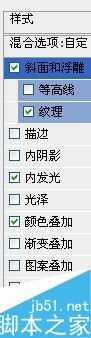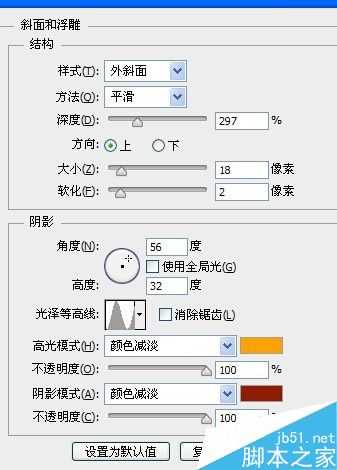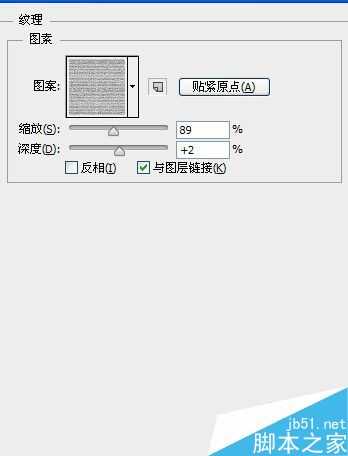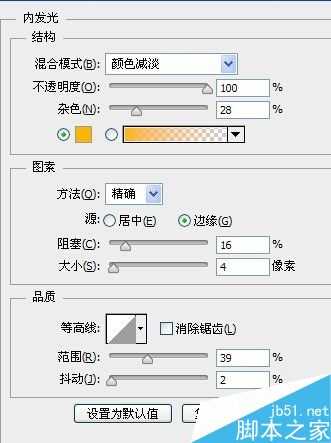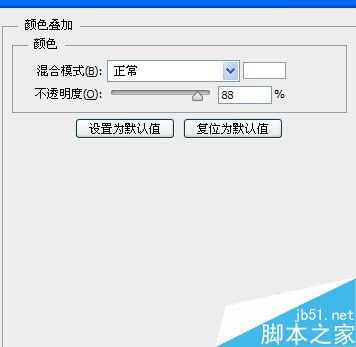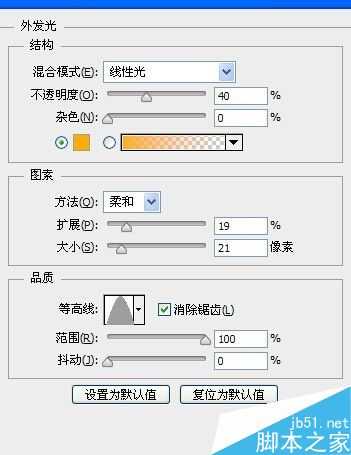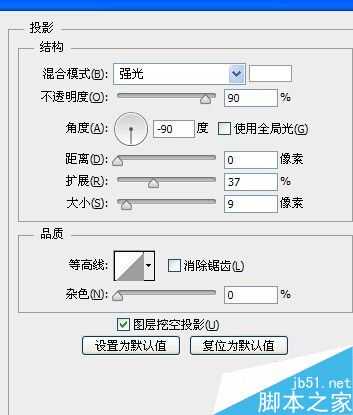想要让你的作品好看美观,字体的设计也是非常重要的哦~~现在跟我一起来看看吧
步骤1
1、打开photoshop——文件——新建图层或打开你的底图——找到右下方的fx字样——点击fx——混合图层
2、勾选你需要设置的样式,这里我们勾选这么一些
斜面与浮雕 纹理 内发光 颜色叠加 外发光 投影
3、斜面与浮雕:
样式:外斜面 方法:平滑 深度:297 方向:上 大小:18 软化:2
角度:56 高度 :32 高光模式:颜色减淡 不透明度:100 阴影模式:颜色减淡 不透明度:100 【具体颜色参照下图】
4、纹理:
图案:第三种或第四种 缩放:89 深度:+2
5、内发光:
混合模式:颜色减淡 不透明度:100 杂色:28 方法:精确 源:边缘 阻塞:16 大小:4 范围:39 抖动:2 【具体颜色参照下图】
6、颜色叠加:
混合模式:正常
不透明度:88
7、外发光:
混合模式:线性光 不透明度:40 杂色:0 方法:柔和 扩展:19 大小:21 范围:100 抖动:0 【具体设置如下图】
8、投影:
混合模式:强光 不透明度:90 角度-90 距离:0 扩展:37 大小:9 杂色:0
以上就是photoshop设计超炫酷的字体方法介绍,过程很简单,适合新手来学习,希望大家喜欢!
标签:
字体
免责声明:本站文章均来自网站采集或用户投稿,网站不提供任何软件下载或自行开发的软件!
如有用户或公司发现本站内容信息存在侵权行为,请邮件告知! 858582#qq.com
暂无“photoshop设计超炫酷的字体”评论...
更新动态
2025年01月10日
2025年01月10日
- 小骆驼-《草原狼2(蓝光CD)》[原抓WAV+CUE]
- 群星《欢迎来到我身边 电影原声专辑》[320K/MP3][105.02MB]
- 群星《欢迎来到我身边 电影原声专辑》[FLAC/分轨][480.9MB]
- 雷婷《梦里蓝天HQⅡ》 2023头版限量编号低速原抓[WAV+CUE][463M]
- 群星《2024好听新歌42》AI调整音效【WAV分轨】
- 王思雨-《思念陪着鸿雁飞》WAV
- 王思雨《喜马拉雅HQ》头版限量编号[WAV+CUE]
- 李健《无时无刻》[WAV+CUE][590M]
- 陈奕迅《酝酿》[WAV分轨][502M]
- 卓依婷《化蝶》2CD[WAV+CUE][1.1G]
- 群星《吉他王(黑胶CD)》[WAV+CUE]
- 齐秦《穿乐(穿越)》[WAV+CUE]
- 发烧珍品《数位CD音响测试-动向效果(九)》【WAV+CUE】
- 邝美云《邝美云精装歌集》[DSF][1.6G]
- 吕方《爱一回伤一回》[WAV+CUE][454M]